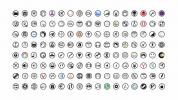Как да направите Linux да изглежда като Chrome OS
Има много неща за харесване на Chrome OS, но може би най-хубавото е начинът, по който изглежда. Всичко е спретнато, чисто и има добро усещане за дизайн. Ако харесвате начина, по който изглежда операционната система на Google, но имате резервации, притежаващи компютър, изцяло собственост на Google, има друг начин да получите същия потребителски интерфейс в Linux; помислете дали Linux да изглежда като Chrome OS!
ВНИМАНИЕ СПОЙЛЕР: Превъртете надолу и гледайте видео урока в края на тази статия.
Това може да изглежда малко глупаво, но има действителни ползи от това. За начало ще получите спретнатия материален дизайн, без да жертвате личния живот, харчите пари и т.н. И най-доброто от всичко, тъй като вашият „Chromebook“ работи с Linux, ще можете да използвате реални програми, а не приложения за Android и „приложения“ на Chrome.
Избор на работна среда
Chrome OS е олекотена операционна система, проектирана да работи на лаптопи и компютри с едва 2 GB оперативна памет. Въпреки това самият работен плот е много модерен. Има много гладки визуални ефекти, анимации и цялостна модерна визия. Имайте всичко това предвид, когато се опитвате да възпроизведете усещането за Chrome OS във вашата собствена дистрибуция на Linux.
Има много различни среди на работния плот, за да избирате за тази тема. С това казано, потребителите трябва да обмислят използването на работната среда на Cinnamon като начална точка. Основната причина е, че има подобни анимационни ефекти и цялостен модерен дизайн, подобен на Chrome OS.
Имайте предвид, че въпреки че Cinnamon вероятно е най-добрият избор, други леки десктоп среди също могат да работят с тази тема. Просто не забравяйте да следвате ръководството за активиране на композиране на прозорци чрез Compton, за анимационни ефекти.
Инсталирайте Chrome OS GTK темата

Първата стъпка при преобразуването на обикновен работен плот на Linux в нещо, което изглежда много подобно на Chrome OS на Google, е прилагането на общата тема на работния плот. От всички аспекти на персонализирането на работна среда, темата на GTK е най-важна. Получаването на тази тема изисква инструмента Git. За да получите тази програма, отворете терминал и въведете следното:
Ubuntu
sudo apt инсталирате git
Debian
sudo apt-get install git
Arch Linux
sudo pacman -S git
Fedora
sudo dnf инсталирайте git
OpenSUSE
sudo zypper install git
Други Linux
Дали вашата дистрибуция на Linux не е в списъка по-горе? Да не се притеснявате! Git се предлага в почти всяка дистрибуция на Linux. За да го инсталирате, отворете вашия мениджър на пакети или софтуерен център и потърсете „git“.
С инсталирания инструмент Git, използвайте го, за да вземете най-новата версия на темата за GTK на Google Chrome OS.
git клон https://github.com/B00merang-Project/Chrome-OS.git
Когато командата завърши извличането на всички файлове с теми, ще можете да я инсталирате в системата. За да направите темата на Google Chrome OS достъпна за всички потребители на Linux, направете:
sudo mv Chrome-OS / usr / share / теми /
Ако просто искате да направите темата достъпна за един потребител, помислете дали да я инсталирате в директорията ~ / .themes в домашната си папка. Моля, имайте предвид, че преминаването по този маршрут означава, че темата ще трябва да бъде инсталирана всеки път за всеки потребител, който иска да я използва.
mkdir ~ / .themes mv Chrome-OS ~ / .themes
След като инсталацията на темата приключи, следващата стъпка е да приложите темата към работната среда, която използвате. Темата на B00merang Chrome OS понастоящем се поддържа от съвременни настолни среди в Linux, особено ако поддържат GTK3. Всяка работна среда в Linux платформата е малко по-различна и всяка от козметичните опции са на различни места, така че би било невероятно досадно да разгледате как да приложите темата няколко пъти. Вместо това проверете списъка по-долу и изберете средата на работния плот, която използвате.
- канела
- Gnome Shell
- LXDE
- мате
- Budgie
- xfce4
Инсталиране на иконата Тема
Наред с темата за GTK, темата за иконите е също толкова важна. Често пъти добрата тема на Linux може да удари всички правилни бележки, но все пак гледайте, ако няма добра икона тема, която да я комплиментира.
Има много различни, вдъхновени от Google материални икони от материали за Linux. Най-добрата тема, засега, обаче е темата за иконата на Папирус. Причината да се справите с тази тема е проста: това е най-пълната тема на иконите. Той обхваща многото различни програми, които Linux може да предложи и дори позволява на потребителите да избират между отделни версии на темата (Papirus Adapta, ePapirus, Papirus и др.) В движение.

Инсталирането на тази икона може да се извърши по няколко начина, тъй като много Linux дистрибуции са я възприели. Има PPA за Ubuntu, RPM за SUSE / Fedora и дори е включено в хранилището на общността Arch Linux. Това каза, най-универсалният начин да го инсталирате, без да оставяте никакви дистрибуции, е просто да стартирате тази команда в терминала:
судо wget -qO- https://raw.githubusercontent.com/PapirusDevelopmentTeam/papirus-icon-theme/master/install-papirus-root.sh | од
Изпълняването на горната команда не изтегля темата директно. Вместо това работи официалният инструмент за инсталиране на тема Papirus icon. Той автоматично ще изтегли последната версия на иконите, ще изтрие старата версия (ако има такава във вашата система) и ще постави всичко добре в директорията / usr / share / икони /.
След като скриптът е завършен, просто отидете на настройките на Appearance на вашия работен плот на Linux, за да приложите иконите.
Търсене
скорошни публикации
Как да инсталирате темата за иконата Simcles Circles в Linux
Simply Circles е монохроматична тема с икони за всички Linux настол...
Как да използвате Dropbox в Linux
Dropbox е едно от водещите приложения за синхронизиране в облак. Ед...
Как да инсталирате Voyager Linux
Voyager Linux е дистрибуция на Xubuntu Linux, която носи най-доброт...